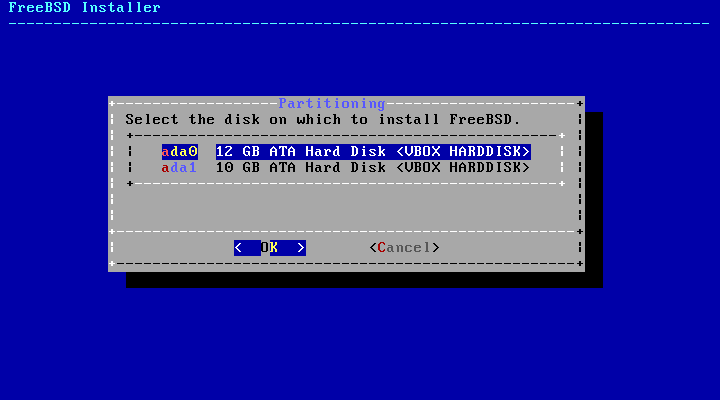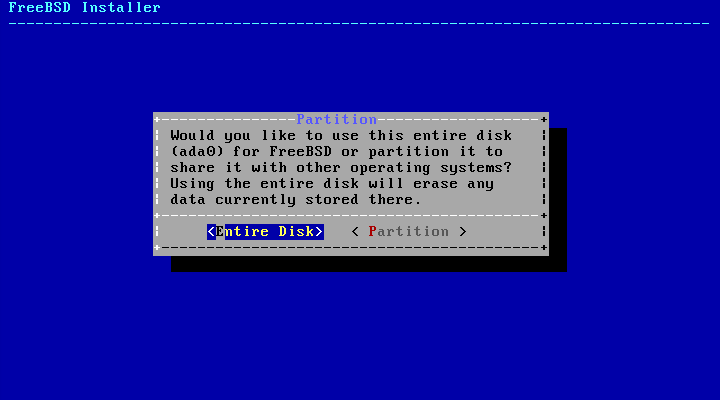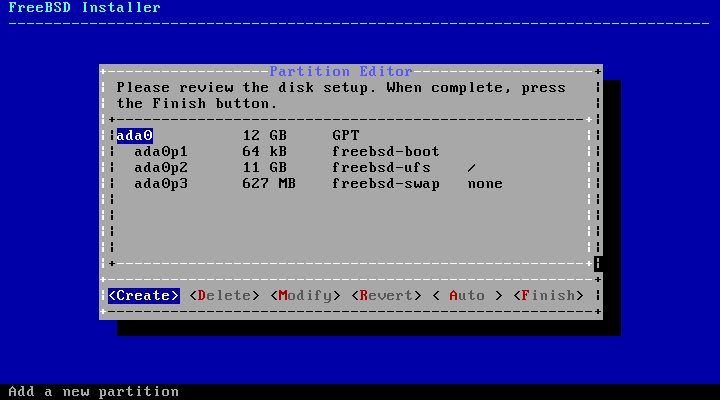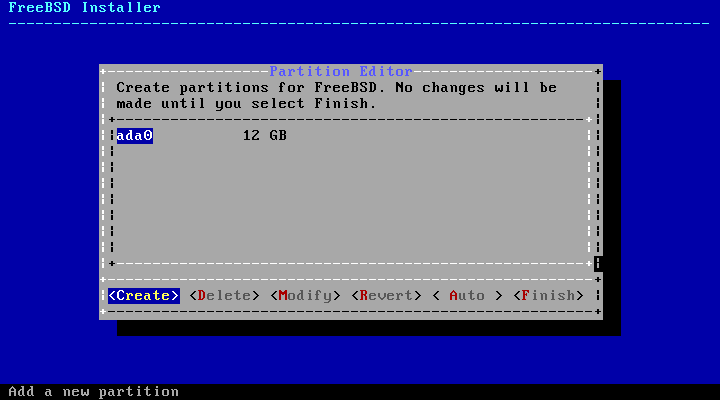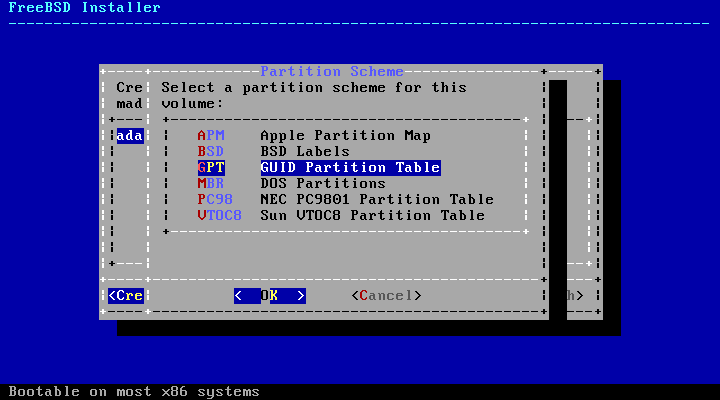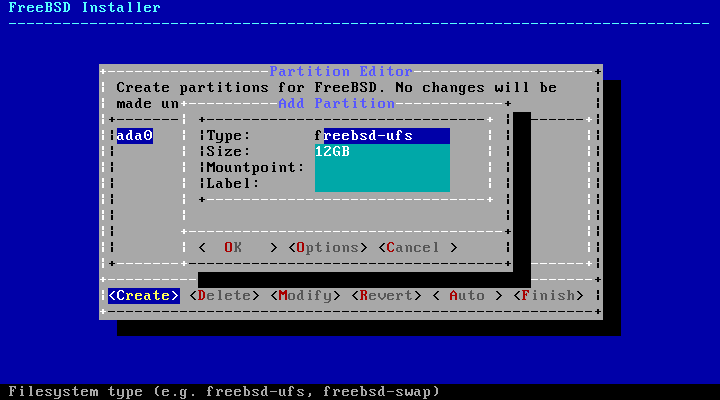3.7. Plattenplatz bereitstellen
Es gibt drei Arten, Plattenplatz für FreeBSD zur Verfügung zu stellen. Geführte Partitionierung richtet Partitionen automatisch ein, während manuelle Partitionierung es fortgeschrittenen Anwendern erlaubt, selbstgewählte Partitionen zu erzeugen. Schliesslich gbt es noch die Option eine Shell zu starten, auf der Kommandozeilenprogramme wie gpart(8), fdisk(8) und bsdlabel(8) direkt ausgeführt werden können.
3.7.1. Geführte Partitionierung
Sollten mehrere Platten angeschlossen sein, wählen Sie diejenige aus, auf der FreeBSD installiert werden soll.
Die gesamte Festplatte oder nur ein Teil davon kann für FreeBSD verwendet werden. Ein allgemeines Partitionslayout, das die gesamte Platte einnimmt wird erstellt, wenn ausgewählt wird. Durch die Wahl von wird ein Partitionslayout im unbenutzten Speicherplatz der Platte eingerichtet.
Nachdem das Partitionslayout nun erstellt wurde, sollten Sie es danach noch einmal auf Korrektheit prüfen. Sollten Sie einen Fehler gemacht haben, können Sie durch Auswahl von wieder die ursprünglichen Partitionen setzen oder durch die automatischen FreeBSD Partitionen wiederherstellen. Partitionen können manuell erstellt, geändert oder gelöscht werden. Sollte die Partitionierung richtig sein, wählen Sie aus, um mit der Installation fortzufahren.
3.7.2. Manuelle Partitionierung
Manuelle Partitionierung führt Sie direkt zum Partitionseditor.
Durch hervorheben einer Platte (in diesem Fall ada0) und die Auswahl von , wird ein Menü zur Wahl des Partitionierungsschemas angezeigt.
GPT-Partitionierung ist normalerweise die passendste Auswahl für PC-kompatible Rechner. Ältere PC Betriebssysteme, die nicht mit GPT kompatibel und benötigen stattdessen MBR-Partitionen. Die anderen Partitionsschemata werden für gewöhnlich für ältere Computersysteme benutzt.
Tabelle 3-1. Partitionierungsschemas
| Abkürzung | Beschreibung |
|---|---|
| APM | Apple Partition Map, von PowerPC® Macintosh® verwendet. |
| BSD | BSD-Labels ohne einen MBR, manchmal auch "dangerously dedicated mode" genannt. Lesen Sie dazu bsdlabel(8). |
| GPT | GUID Partition Table. |
| MBR | Master Boot Record. |
| PC98 | MBR-Variante, verwendet von NEC PC-98 Computern. |
| VTOC8 | Volume Table Of Contents, von Sun SPARC64 und UltraSPARC Computern verwendet. |
Nachdem das Partitionierungsschema ausgewählt und erstellt wurde, werden durch erneute Auswahl von neue Partitionen erzeugt.
Eine FreeBSD-Standardinstallation mit GPT legt mindestens die folgenden drei Partitionen an:
Standard-FreeBSD GPT-Partitionen
-
freebsd-boot - FreeBSD-Bootcode. Diese Partition muss die erste auf der Festplatte sein.
-
freebsd-ufs - Ein FreeBSD UFS-Dateisystem.
-
freebsd-swap - FreeBSD Auslagerungsbereich (swap space).
Mehere Dateisystempartitionen können benutzt werden und manche Leute ziehen es vor, ein traditionelles Layout mit getrennten Partitionen für die Dateisysteme /, /var, /tmp und /usr zu erstellen. Lesen Sie dazu Beispiel 3-3, um ein Beispiel zu erhalten.
Lesen Sie gpart(8) für eine vollständige Liste von verfügbaren GPT-Partitionstypen.
Grössenangaben können mit gängigen Abkürzungen eingegeben werden: K für Kilobytes, M für Megabytes oder G für Gigabytes.
Tipp: Korrekte Sektorausrichtung ermöglicht grösstmögliche Geschwindigkeit und das Anlegen von Partitionsgrössen als vielfaches von 4K-Bytes hilft, die passende Ausrichtung auf Platten mit entweder 512-Bytes oder 4K-Bytes Sektorgrössen, festzulegen. Generell sollte die Verwendung von Partitionsgrössen, die sogar vielfache von 1M oder 1G sind, den einfachsten Weg darstellen, um sicher zu stellen, dass jede Partition an einem vielfachen von 4K beginnt. Eine Ausnahme gibt es: momentan sollte die freebsd-boot-Partition aufgrund von Beschränkungen im Bootcode nicht grösser sein als 512K.
Ein Einhägepunkt wird benötigt, falls diese Partition ein Dateisystem enthält. Falls nur eine einzelne UFS-Partition erstellt wird, sollte der Einhängepunkt / lauten.
Ein label wird ebenfalls benötigt. Ein Label ist ein Name, durch den diese Partition angesprochen wird. Festplattennamen oder -nummern können sich ändern, falls die Platte einmal an einem anderen Controller oder Port angeschlossen sein sollte, doch das Partitionslabel ändert sich dadurch nicht. Anstatt auf Plattennamen und Partitionsnummern in Dateien wie /etc/fstab zu verweisen, sorgen Labels dafür, dass das System Hardwäreänderungen eher toleriert. GPT-Labels erscheinen in /dev/gpt/, wenn eine Platte angeschlossen wird. Andere Partitionierungsschemas besitzen unterschiedliche Fähigkeiten, Labels zu verwenden und diese erscheinen in anderen /dev/-Verzeichnissen.
Tipp: Vergeben Sie ein einzigartiges Label auf jedem Dateisystem um Konflikte mit identischen Labels zu verhindern. Ein paar Buchstaben des Computernamens, dessen Verwendungszweck oder Ortes kann dem Label hinzugefügt werden. Beispielsweise "labroot" oder "rootfs-lab" für die UFS root-Partition auf einem Laborrechner.
Beispiel 3-3. Ein traditionelles, partitioniertes Dateisystem erstellen
Für ein traditionelles Partitionslayout, in dem sich /, /var, /tmp und /usr in getrennten Partitionen befinden sollen, erstellen Sie ein GPT-Partitionsschema und anschliessend die Partitionen selbst. Die gezeigten Partitionsgrössen sind typisch für eine Festplatte von 20 G. Falls mehr Platz verfügbar ist, sind grössere Swap oder /var-Partitionen nützlich. Den hier gezeigten Beschreibungen sind bsp für "Beispiel" vorangestellt, jedoch sollten Sie andere, einzigartige Beschreibungen verwenden, wie oben beschrieben.
Nachdem die selbstgewählten Partitionen erzeugt wurden, wählen Sie , um mit der Installation fortzusetzen.